10 parasta pikanäppäintä Windows 10:ssä ja niiden käyttö

Tutustu Windows 10:n 10 suosituimpaan pikanäppäimeen ja siihen, miten voit hyödyntää niitä tehokkaasti töissä, koulussa ja muissa asioissa.
KineMaster on tullut suosituksi mobiilivideoeditorien keskuudessa käyttäjäystävällisen käyttöliittymänsä ja vahvojen ominaisuuksiensa ansiosta. Kuten kaikki muutkin sovellukset, KineMaster voi kuitenkin joskus kohdata häiriöitä, jotka voivat vaikuttaa käyttökokemukseesi. Yksi tällainen tapaus on, kun sovellus näyttää "KineMaster-moottorin alustus epäonnistui" -virheen, kun avaat sen Android-puhelimellasi. Älä huoli, jos et voi käyttää KineMaster-sovellusta tämän virheen vuoksi. Tässä on muutamia vinkkejä, joiden avulla voit korjata ongelman nopeasti.
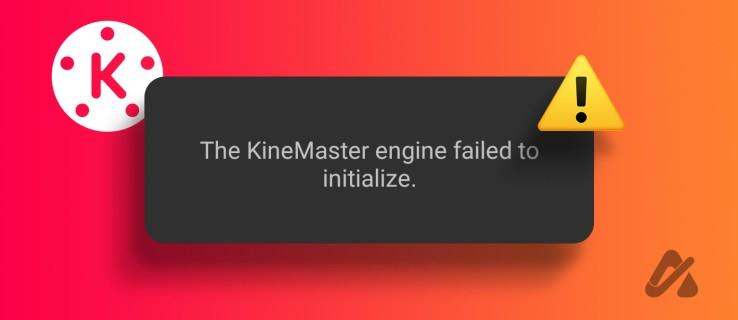
1. Pakota pysäytys ja avaa sovellus uudelleen
KineMasterin kaltaiset sovellukset voivat kohdata ongelmia, kun muokataan tai tallennetaan videoita Android-puhelimeesi. Kun näin tapahtuu, toistuvat sovelluksen avaamisyritykset voivat epäonnistua, mikä johtaa puhelimeesi virheisiin, kuten "KineMaster-moottorin alustus epäonnistui". Useimmissa tapauksissa voit korjata tällaiset ongelmat sulkemalla sovelluksen kokonaan ja avaamalla sen uudelleen. Siksi se on ensimmäinen asia, jota sinun tulee kokeilla.
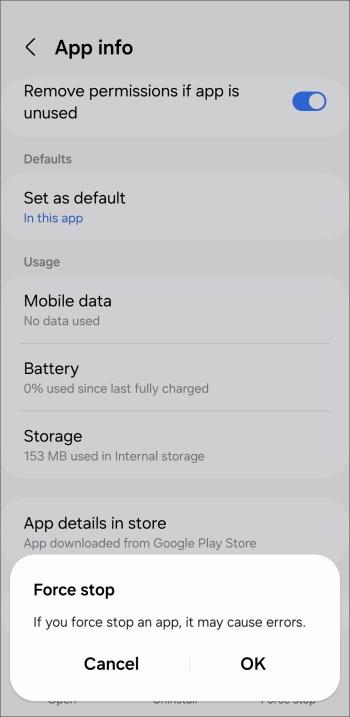
Avaa KineMaster-sovellus uudelleen ja katso, toimiiko se sujuvasti tämän jälkeen.
2. Sulje Taustasovellukset
Taustalla käynnissä oleva ristiriitainen sovellus tai prosessi saattaa aiheuttaa KineMaster-sovelluksen kaatumisen tai epätavallisia virheitä. Välttääksesi ristiriidat, yritä sulkea kaikki puhelimesi taustasovellukset ja käyttää KineMasteria uudelleen. Vaihtoehtoisesti voit käynnistää Android-puhelimesi uudelleen. Tämän jälkeen KineMaster-sovelluksen pitäisi avautua ja toimia sujuvasti puhelimessasi.
3. Tyhjennä KineMaster-sovellustiedot
Toinen syy siihen, miksi KineMaster ei välttämättä avaudu ja aiheuttaa virheitä, on se, että sovellukseen liittyvät tiedot ovat vioittuneet tai niihin ei voi päästä käsiksi. KineMaster-sovelluksen tietojen tyhjentäminen ratkaisee ongelmasi, jos näin on. Tässä on saman vaiheet.
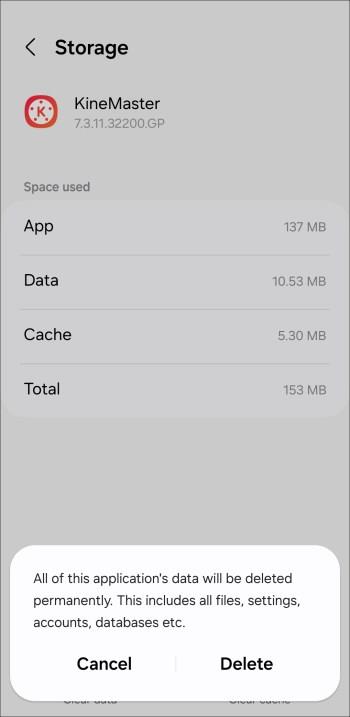
4. Päivitä KineMaster-sovellus
Kuten kaikki muutkin sovellukset, KineMaster saa säännöllisesti päivityksiä, jotka sisältävät uusia ominaisuuksia, suorituskyvyn parannuksia ja virheenkorjauksia. Jos käytät vanhempaa KineMaster-versiota, saatat kohdata "KineMaster-moottorin alustus epäonnistui" -virheen.
Siirry Play Kauppaan päivittämään puhelimesi KineMaster-sovellus ja tarkista sitten, onko virhe edelleen olemassa.
Editointi Bliss Awaits
Kun KineMaster on videoiden editointisovelluksesi, tällaisten virheiden kohtaaminen voi häiritä työnkulkua ja turhauttaa sinua. Toivottavasti jokin yllä olevista vinkeistä on auttanut sinua korjaamaan taustalla olevan ongelman, ja asiat ovat palanneet normaaliksi.
UKK
Mitä tapahtuu, kun tyhjennät KineMaster-sovelluksen tiedot?
KineMaster-sovelluksen tietojen tyhjentäminen kirjaa sinut ulos sovelluksesta, poistaa kaikki projektisi ja nollaa kaikki puhelimesi sovellusten käyttöoikeudet.
Mikä on paras vaihtoehto KineMasterille?
Useat luotettavat videoeditointisovellukset, kuten CapCut tai InShot, tarjoavat kaikki tarvittavat ominaisuudet videoiden muokkaamiseen.
Tutustu Windows 10:n 10 suosituimpaan pikanäppäimeen ja siihen, miten voit hyödyntää niitä tehokkaasti töissä, koulussa ja muissa asioissa.
Opas BitLockerin käyttöön, Windows 10:n tehokkaaseen salausominaisuuteen. Ota BitLocker käyttöön ja suojaa tiedostosi helposti.
Opas Microsoft Edge -selaushistorian tarkastelemiseen ja poistamiseen Windows 10:ssä. Saat hyödyllisiä vinkkejä ja ohjeita.
Katso, kuinka voit pitää salasanasi Microsoft Edgessä hallinnassa ja estää selainta tallentamasta tulevia salasanoja.
Kuinka eristää tekstin muotoilua Discordissa? Tässä on opas, joka kertoo, kuinka Discord-teksti värjätään, lihavoidaan, kursivoitu ja yliviivataan.
Tässä viestissä käsittelemme yksityiskohtaisen oppaan, joka auttaa sinua selvittämään "Mikä tietokone minulla on?" ja niiden tärkeimmät tekniset tiedot sekä mallin nimen.
Palauta viimeinen istunto helposti Microsoft Edgessä, Google Chromessa, Mozilla Firefoxissa ja Internet Explorerissa. Tämä temppu on kätevä, kun suljet vahingossa minkä tahansa välilehden selaimessa.
Jos haluat saada Boogie Down Emoten Fortnitessa ilmaiseksi, sinun on otettava käyttöön ylimääräinen suojakerros, eli 2F-todennus. Lue tämä saadaksesi tietää, miten se tehdään!
Windows 10 tarjoaa useita mukautusvaihtoehtoja hiirelle, joten voit joustaa, miten kohdistin toimii. Tässä oppaassa opastamme sinut läpi käytettävissä olevat asetukset ja niiden vaikutuksen.
Saatko "Toiminto estetty Instagramissa" -virheen? Katso tämä vaihe vaiheelta opas poistaaksesi tämän toiminnon, joka on estetty Instagramissa muutamalla yksinkertaisella temppulla!







